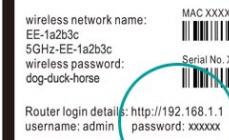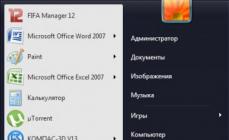Поиск в таблице значений 1С
Какие методы существуют и как искать одновременно по нескольким значениям.
Для поиска в таблице значений существует два специальных метода:
1. Найти
ТелевизорГоризонт = Справочники.Номенклатура.НайтиПоНаименованию("Телевизор Горизонт");НайденнаяСтрока = ТЗНоменклатуры.Найти(ТелевизорГоризонт);
//также мы можем указать в каких колонках искать, чтобы ускорить поиск
НайденнаяСтрока = ТЗНоменклатуры.Найти(ТелевизорГоризонт, "Номенклатура");
Данный метод возвращает первую найденную строку с искомым значением или Неопределено, если не находит. Поэтому его удобно использовать для поиска уникальных значений, т.к. иначе придется при нахождении значения удалять его из таблицы, чтобы найти следующее.
Чтобы так не мучиться существует следующий метод, который позволяет находить массив подходящих строк:
2. НайтиСтроки
СтруктураОтбора.Вставить("Номенклатура", ТелевизорГоризонт); // сначала указываем колонку где искать, а потом что искать.
Этот метод всегда возвращает массив, но он может быть и пустой, если ничего не найдено. И ещё этот метод также как и предыдущий возвращает сами строки таблицы значений, а не сами значения в отдельном массиве. Поэтому изменив значения в строке массива или как в предыдущем методе у найденной строки, Вы поменяете значение в обрабатываемой таблице значений.
Чем ещё хорош этот метод, так это то, что он может искать сразу по нескольким колонкам таблицы значений одновременно:
СтруктураОтбора = Новый Структура;
СтруктураОтбора.Вставить("Номенклатура", ТелевизорГоризонт);
СтруктураОтбора.Вставить("Количество", 10);
НайденныйМассивСтрок = ТЗНоменклатуры.НайтиСтроки(СтруктураОтбора);
Единственный минус, как видно, нельзя применять другие виды сравнения кроме как "равно"
Таблица значений в платформе 1С 8.3 (8.2) это универсальная коллекция значений, которую разработчик может использовать при программной разработке для реализации своих алгоритмов. По сути, таблица значений 1С представляет собой динамический набор значений, имеющих колонки и столбцы.
Статьи о других универсальных коллекциях значений в 1С

Изучайте программирование в 1С в месте с моей книги «Программировать в 1С за 11 шагов»
- Книга написана понятным и простым языком — для новичка.
- Научитесь понимать архитектуру 1С;
- Станете писать код на языке 1С;
- Освоите основные приемы программирования;
- Закрепите полученные знания при помощи задачника;

Отличное пособие по разработке в управляемом приложении 1С, как для начинающих разработчиков, так и для опытных программистов.
- Очень доступный и понятный язык изложения
- Книга посылается на электронную почту в формате PDF. Можно открыть на любом устройстве!
- Поймете идеологию управляемого приложения 1С
- Узнаете, как разрабатывать управляемое приложение;
- Научитесь разрабатывать управляемые формы 1С;
- Сможете работать с основными и нужными элементами управляемых форм
- Программирование под управляемым приложением станет понятным
Промо-код на скидку в 15% — 48PVXHeYu
Если Вам помог этот урок решить какую-нибудь проблему, понравился или оказался полезен, то Вы можете поддержать мой проект, перечислив любую сумму:
можно оплатить вручную:
Яндекс.Деньги — 410012882996301
Web Money — R955262494655
Вступайте в мои группы.
Вопрос
Создание колонки таблицы значений различных типов в 1С v8
Ответ
При создании колонки таблицы значений в качестве типа можно передавать массив типов
, и можно конкретный тип. Массив типов используется, когда нужно указать несколько различных типов для одной колонки.
Для указания типов используется «общий объект» — «Описание типов» . Поэтому сначала поясним, что такое «Описание типов» («Описание типов значений»).
«Описание типов значений» . Для описания допустимых типов значений свойств различных объектов в системе используется специальный объект «ОписаниеТипов» . При помощи данного объекта можно описывать допустимые типы значений, которые можно будет присваивать свойствам. Для дополнительного ограничения возможных значений примитивных типов Число, Строка и Дата предусмотрены квалификаторы . Квалификаторы описывают такие параметры, как длина строки или числа, допустимые части даты и т.п.
Синтаксис метода «Описание типов»
Новый ОписаниеТипов(<Исходное описание типов>, <Добавляемые типы>, <Вычитаемые типы>, <Квалификаторы числа>, <Квалификаторы строки>, <Квалификаторы даты>)
Параметры:
<Исходное описание типов>
(необязательный)
Тип: ОписаниеТипов. Исходное описание типов, на основании которого будет строиться новое.
<Добавляемые типы>
(необязательный)
Тип: Массив, Строка. Массив значений типа Тип, состоящий из типов, которые будут использованы в объекте, или строка содержащая имена типов разделенных запятыми.
<Вычитаемые типы>
(необязательный)
Тип: Массив, Строка. Массив значений типа Тип (или строка, содержащая имена типов, разделенных запятыми), состоящий из типов, которые будут исключены из исходного описания, указанного в первом параметре.
<Квалификаторы числа>
(необязательный)
Тип: КвалификаторыЧисла. Квалификаторы числа, описывающие допустимые значения числового типа.
<Квалификаторы строки>
(необязательный)
Тип: КвалификаторыСтроки. Квалификаторы строки, описывающие допустимые значения строкового типа.
<Квалификаторы даты>
(необязательный)
Тип: КвалификаторыДаты. Квалификаторы даты, описывающие допустимые значения типа Дата.
Описание:
Создает описание типов на основании другого описания типов, путем добавления одних и исключения других типов. Если новый квалификатор не указан, будут оставлены квалификаторы исходного описания типов.
Пример использования объекта «Описание типов»:
Теперь, собственно, примеры корректного создания в таблице значений колонок различных типов.
В общем случае достаточно определить типы колонок таким образом:
ТЗ. Колонки. Добавить("ИндексСортировки" , Новый ОписаниеТипов("Число" ) ) ; ТЗ. Колонки. Добавить("ИмяРаздела" , Новый ОписаниеТипов("Строка" ) ) ; ТЗ. Колонки. Добавить("ДатаКорр" , Новый ОписаниеТипов("Дата" ) ) ; ТЗ. Колонки. Добавить("БезусловноеУдаление" , Новый ОписаниеТипов("Булево" ) ) ; ТЗ. Колонки. Добавить("Номенклатура" , Новый ОписаниеТипов() ) ; ТЗ. Колонки. Добавить("ДанныеРаздела" , Новый ОписаниеТипов("Структура" ) ) ; // пример создания колонок "число" и "строка" с уточнением параметров: ТЗ. Колонки. Добавить("ПроцентВыполнения" , Новый ОписаниеТипов("Число" , Новый КвалификаторыЧисла(18 , 2 ) ) ) ; ТЗ. Колонки. Добавить("ИмяРаздела" , Новый ОписаниеТипов("Строка" , , Новый КвалификаторыСтроки(200 , ДопустимаяДлина. Переменная) ) ) ; ТЗ. Колонки. Добавить("ДатаСписаания" , Новый ОписаниеТипов("Дата" , , , Новый КвалификаторыДаты(ЧастиДаты. ДатаВремя) ) ) ;
Однако, в более общем случае, в качестве типа колонки передается массив. Массив используется в том случае, когда одной колонке нужно задать несколько типов. Тогда определение структуры будет примерно таким (приведены примеры для разных типов колонок, когда тип — массив, но состав массива для упрощения дан одного типа, чтобы не путаться)
////// формирование структуры ТЗ (создание колонок) //// определим квалификаторы для подстановки в полях квалификаторов ТЗ КЧ = Новый КвалификаторыЧисла(18 , 9 ) ; КС = Новый КвалификаторыСтроки(200 ) ; КД = Новый КвалификаторыДаты(ЧастиДаты. ДатаВремя) ; //// определим описания типов для будущих колонок ТЗ // Массив - это исходное описание типов, на основании которого будет строиться новое // Обратите внимание, что для колонок ТЗ исходное описание типов в этом примере - массив Массив = Новый Массив; Массив. Добавить(Тип("Строка" ) ) ; ОписаниеТиповСтрока = Новый ОписаниеТипов(Массив, , КС) ; Массив. Очистить() ; Массив. Добавить(Тип("Число" ) ) ; ОписаниеТиповЧисло = Новый ОписаниеТипов(Массив, , , КЧ) ; Массив. Очистить() ; Массив. Добавить(Тип("Дата" ) ) ; ОписаниеТиповДата = Новый ОписаниеТипов(Массив, , , , КД) ; Массив. Очистить() ; Массив. Добавить(Тип("СправочникСсылка.Номенклатура" ) ) ; ОписаниеТиповНоменклатура = Новый ОписаниеТипов(Массив) ; Массив. Очистить() ; Массив. Добавить(Тип("СправочникСсылка.СерииНоменклатуры" ) ) ; ОписаниеТиповСерия = Новый ОписаниеТипов(Массив) ; Массив. Очистить() ; Массив. Добавить(Тип("СправочникСсылка.Качество" ) ) ; ОписаниеТиповКачество = Новый ОписаниеТипов(Массив) ; Массив. Очистить() ; Массив. Добавить(Тип("Булево" ) ) ; ОписаниеТиповБулево = Новый ОписаниеТипов(Массив) ; // собственно добавление колонок в ТЗ (создание структуры будущей ТЗ) ТЗ. Колонки. Добавить("Номенклатура" , ОписаниеТиповНоменклатура) ; ТЗ. Колонки. Добавить("Код" , ОписаниеТиповСтрока) ; ТЗ. Колонки. Добавить("СерияНоменклатуры" , ОписаниеТиповСерия) ; ТЗ. Колонки. Добавить("КонтрагентКод" , ОписаниеТиповСтрока) ; ТЗ. Колонки. Добавить("ДатаДействия" , ОписаниеТиповДата) ; ТЗ. Колонки. Добавить("Качество" , ОписаниеТиповКачество) ; ТЗ. Колонки. Добавить("КоличествоУС" , ОписаниеТиповЧисло) ; ТЗ. Колонки. Добавить("Списывать" , ОписаниеТиповБулево) ; . . . //////// формирование структуры ТЗ (создание колонок) ////////////////////////////////////////////////////////О добавлении строки в таблицу значений см.
Для того, чтобы учитывать деньги и товары, в бизнесе широко используют разные таблицы. Почти каждый документ – это таблица.
В одной таблице перечислены товары к отгрузке со склада. В другой таблице – обязательства по оплате этих товаров.
Поэтому в 1С видное место занимает работа с таблицами.
Таблицы в 1С также называют «табличные части». Они есть у справочников, документов и других .
Запрос в результате своего выполнения возвращает таблицу, доступ к которой возможно получить двумя разными способами.
Первый – более быстрый – выборка, получение строк из нее возможен только по порядку. Второй – выгрузка результата запроса в таблицу значений и далее произвольный доступ к ней.
//Вариант 1 – последовательный доступ к результатам запроса
//получение таблицы
Выборка = Запрос.Выполнить().Выбрать();
//по порядку обходим все строки результата запроса
Пока Выборка.Следующий() Цикл
Сообщить(Выборка.Наименование);
КонецЦикла;
//Вариант 2 – выгрузка в таблицу значений
Запрос = Новый Запрос(«ВЫБРАТЬ Наименование ИЗ Справочник.Номенклатура»);
//получение таблицы
Таблица = Запрос.Выполнить().Выгрузить().
//далее можем также обойти все строки
Для каждого Строка из Таблица Цикл
Сообщить(Строка.Наименование);
КонецЦикла;
//или произвольно обращаться к строкам
Строка = Таблица.Найти(«Лопата», «Наименование»);
Важная особенность – в таблице, которая получена из результата запроса, все колонки будут строго типизированы. Это значит, что запросив поле Наименование из справочника Номенклатура, Вы получите колонку вида Строка с допустимой длиной не более N символов.
Таблица на форме (толстый клиент)
Пользователь работает с таблицей, когда она размещена на форме.
Базовые принципы работы с формами мы с Вами обсуждали в уроке по и в уроке по
Итак, разместим таблицу на форме. Для этого можно перетащить таблицу с панели элементов управления. Аналогично можно выбрать в меню Форма/Вставить элемент управления.


Данные могут храниться в конфигурации – тогда нужно выбрать существующую (ранее добавленную) табличную часть того объекта конфигурации, форму которого Вы редактируете.
Нажмите кнопку «…» в свойстве Данные. Для того, чтобы увидеть список табличных частей, нужно раскрыть ветку Объект.
При выборе табличной части 1С сама добавит колонки у таблицы на форме. Строки введенные пользователем в такую таблицу будут сохраняться автоматически вместе со справочником/документом.

В этом же свойстве Данные Вы можете ввести произвольное имя и выбрать тип ТаблицаЗначений.
Это значит, что выбрана произвольная таблица значений. Она не добавит автоматически колонки, не будет автоматически сохраняться, но и делать с ней можно все, что угодно.
Нажав правой кнопкой на таблице Вы можете добавить колонку. В свойствах колонки можно указать его имя (для обращения в коде 1С), заголовок колонки на форме, связь с реквизитом табличной части (последнее – если выбрана не произвольная таблица, а табличная часть).

В свойствах таблицы на форме Вы можете указать – доступно ли пользователю добавлять/удалять строки. Более продвинутая форма – галочка ТолькоПросмотр. Эти свойства удобно использовать для организации таблиц предназначенных для вывода информации, но не редактирования.

Чтобы управлять таблицей, нужно вывести на форму командную панель. Выберите пункт меню Форма/Вставить элемент управления/Командная панель.

В свойствах командной панели выберите галочку Автозаполнение, чтобы кнопки на панели появились автоматически.

Таблица на форме (тонкий/управляемый клиент)
На управляемой форме указанные действия выглядят немного по другому. Если Вам нужно разместить на форме табличную часть – раскройте ветку Объект и перетащите одну из табличных частей влево. И все!

Если нужно разместить таблицу значений, добавьте новый реквизит формы и в его свойствах укажите тип – таблица значений.

Чтобы добавить колонки, используйте меню по правой кнопке мыши на этом реквизите формы, пункт Добавить колонку реквизита.

После чего также перетащите таблицу влево.

Чтобы у таблицы появилась командная панель, в свойствах таблицы выберите значения в секции Использование – Положение командной панели.

Выгрузка таблицы в Excel
Любую таблицу 1С, расположенную на форме, можно распечатать или выгрузить в Excel.
Для этого щелкните правой кнопкой мыши на свободном месте в таблице и выберите пункт Вывести список.

В управляемом (тонком) клиент аналогичные действия можно выполнить с помощью пункта меню Все действия/Вывести список.

Таблица значений – это специфический универсальный объект, предназначенный для хранения данных в табличном представлении. Ключевое отличие таблицы от прикладных объектов – это отсутствие привязки к физическим таблицам базы данных. Таблица значений существует только в оперативной памяти, что с одной стороны дает уникальные возможности, а с другой – накладывает определенные ограничения. Тем не менее возможности взаимодействия с таблицей сопоставимы со взаимодействием с реально существующими в базе данных объектами.
Исторически таблица значений в 1С имеет двойное назначение, являясь виртуальным аналогом существующих таблиц, но при этом – и элементом управления. С переходом на управляемое приложение большая часть этой функциональности устарела, но и в настоящее время она может быть также элементом пользовательского интерфейса, но с рядом существенных ограничений.
Структура таблицы значений как объекта
Свойства таблицы значений определяются комбинациями двух предопределенных коллекций: ее колонок и строк.
Таблица значений Колонки
Колонка таблицы значений – ее определяющее свойство. Именно набор колонок таблицы определяет ее структуру. Колонки соответствуют полям физических таблиц или знакомым по пользовательскому интерфейсу колонкам табличной части или журнала документов. Колонка может иметь внутреннее имя, тип значения и заголовок, отображаемый при интерактивной работе с таблицей.
Так как колонки являются коллекцией объектов, то вы можете добавлять, удалять и редактировать колонки.
Строка таблицы значений
С точки зрения программного интерфейса, строки – это отдельная коллекция, встроенная в таблицу значений. Они являются аналогом записей физических таблиц, то есть привычных для пользователя строк табличной части или журнала документов. Каждая отдельно взятая строка является объектом с набором именованных свойств, имена которых соответствуют именам колонок таблицы.
Таким образом, взаимодействие со строкой очень похоже на взаимодействие с прочими объектами. Можно считывать и записывать ее свойства, в том числе с использованием предопределенной функции «ЗаполнитьЗначенияСвойств()». Так как строки являются основной коллекцией таблицы значений, то чтобы удалить все строки таблицы, применяется метод «Очистить()».
Создать таблицу значений
Существует множество способов получить таблицу значений готовую к использованию. Рассмотрим некоторые из них. Каждый пример будет приведен в качестве листингов кода с комментариями.
Создание таблицы конструктором
Основной способ, позволяющий создать именно такую таблицу, которая нужна разработчику, к сожалению, наиболее трудоемкий, так как требует указать вручную все необходимые свойства таблицы.
ДемоТаблица = Новый ТаблицаЗначений; // Первым делом инициализируем ТЗ // Далее определяем необходимые параметры для новых колонок и добавляем их в коллекцию // Создание колонки "Номенклатура" Имя = "Номенклатура"; ТипЗначения = Новый ОписаниеТипов("СправочникСсылка.Номенклатура"); Заголовок = "Номенклатура (товар)"; ДемоТаблица.Колонки.Добавить(Им, ТипЗначения, Заголовок); // Создание колонки "Количество" Имя = "Количество"; ТипЗначения = Новый ОписаниеТипов("Число"); ДемоТаблица.Колонки.Добавить(Имя, ТипЗначения); // В результате данных манипуляций мы создали пустую таблицу с типизированными колонками // Если вам необходимо использовать более точную типизацию примитивных типов, то следует использовать расширенный синтаксис конструктора “ОписаниеТипов”Создание таблицы копированием
Если у вас под рукой есть эталон с подходящей структурой и/или составом, вы можете скопировать или выгрузить эталонную таблицу значений. Если эталоном является другая таблица, то необходимо применить метод «Скопировать таблицы-эталона». Если вы имеете дело с табличной частью или набором записей регистра, необходимо использовать метод «Выгрузить таблицу значений». Если вам необходима только структура, то можно воспользоваться методом «СкопироватьКолонки».
// Вариант с копированием из ТЗ-эталона всех строк но с сохранением лишь двух указанных колонок КолонкиЭталона = "Номенклатура,Количество"; ДемоТаблица = ТаблицаЭталон.Скопировать(, КолонкиЭталона); // Вариант с копированием из ТЗ-эталона предварительно отобранных строк,с сохранением двух указанных колонок СтрокиЭталона = ОтобратьВМассивНужныеНамСтрокиИзТаблицыЭталона(); КолонкиЭталона = "Номенклатура,Количество"; ДемоТаблица = ТаблицаЭталон.Скопировать(СтрокиЭталона, КолонкиЭталона); // Вариант с копированием из ТЗ-эталона строк по указанному фильтру,с сохранением одной колонки “Номенклатура” // Будут отобраны все строки где значение в колонке Количество равно 0, в результирующую таблицу попадет только колонка Номенклатура ОтборСтрок = Новый Структура("Количество", 0); КолонкиЭталона = "Номенклатура"; ДемоТаблица = ТаблицаЭталон.Скопировать(СтрокиЭталона, КолонкиЭталона); // Вариант с полным копированием таблицы и последующем удалении одной строки со значением поля количество равным нулю и удалением целой колонки “Количество” ОтборСтрок = Новый Структура("Количество", 0); КолонкиЭталона = "Номенклатура"; ДемоТаблица = ТаблицаЭталон.Скопировать(СтрокиЭталона, КолонкиЭталона); СтрокаТаблицы = ДемоТаблица.Найти(0, "Количество"); ДемоТаблица.Удалить(СтрокаТаблицы); ДемоТаблица.Колонки.Удалить("Количество"); // Аналогичные варианты и их модификации можно применять к табличным частям и наборам записей регистровСоздание таблицы запросом
Если в базе данных существует эталон необходимой вам таблицы, то можно воспользоваться запросом для быстрого создания таблицы с нужной структурой.
// Пример с созданием пустой таблицы по образцу структуры регистра накопления // Нетрудно догадаться, что таким образом можно получить и заполненную таблицу Запрос = Новый Запрос("ВЫБРАТЬ ПЕРВЫЕ 0 * Из РегистрНакопления.ТоварынаСкладе"); РезультатЗапроса = Запрос.Выполнить(); ДемоТаблица = РезультатЗапроса.Выгрузить(); // Пример с созданием пустой таблицы по явно заданным типам и именам полей Запрос = Новый Запрос; Запрос.Текст = "ВЫБРАТЬ ПЕРВЫЕ 0 | Значение(Справочник.Номенклатура.ПустаяССылка) КАК Номенклатура, | ВЫРАЗИТЬ(0 КАК ЧИСЛО(15, 3)) КАК Количество"; РезультатЗапроса = Запрос.Выполнить(); ДемоТаблица = РезультатЗапроса.Выгрузить(); // ВАЖНО! Не стоит забывать, что в типах значений колонок, полученных из запроса всегда присутствует тип Null // Таким образом, ТЗ созданная запросом, всегда имеет составные типы колонокЗаключение
В этой небольшой статье мы рассмотрели основные свойства и практические приемы создания таблицы значений, достаточные для понимания и начала применения. Сам объект таблицы значений настолько многогранен, что подробное описание его возможностей требует написания отдельной статьи о приемах и методах работы.